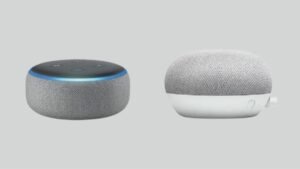Kako staviti ONN EARBUDS U režimu uparivanja? Onn je popularan brend elektronike koji prodaje pristupačne proizvode, uključujući slušalice i slušalice. Pretpostavimo da ste nedavno kupili par ušiju i pokušava ih povezati s novim uređajem, i kako ih staviti u režim uparivanja. Ne fret, u ovom članku, Naučit ćete korake za stavljanje u uši u režimu uparivanja.
Kako staviti slušalice u uparivanje
Ako želite upariti slušalice na novi uređaj, Prvo ćete ih morati staviti u režim uparivanja. Koraci za postavljanje u režim uparivanja takođe se razlikuju ovisno o modelu. Dakle, pročitajte da biste naučili osnovne korake za to.
Metoda uparivanja za na mrežu bežičnih ušica i slušalica za prekomjerne uši
Ako imate slušalice za prekomjernu uši i bežične ušice koje imaju dugme za napajanje.
- Prvo, uključite ih.
- Zatim dugo pritisnite dugme za napajanje 5 to 10 sekundi dok ne vidite treptanje svjetla.
- Ovo svjetlo označava da su uši ili slušalice u režimu uparivanja.
ONN TWS sa gumbom za uparivanje u slučaju

Ako imate par ONN TWS EARBUDS koji ima dugme za uparivanje na slučaju punjenja, samo trebate pritisnuti i držati ga nekoliko sekundi i oni će ići u režim uparivanja.
ONN TWS bez gumba za uparivanje na kućištu
Ako posjedujete ušne ušiju na TWS bez gumba za uparivanje na slučaju punjenja.
Otvorite slučaj i automatski će ući u uparivanje. Ako su već povezali s uređajem u rasponu, Isključite svoj Bluetooth, a zatim otvorite kućište svog TWS-a da biste je stavili u režim uparivanja.
Za slušalice iz kosti

Ako imate onn Slušalice za kostiju.
- Nakon što ga uključite.
- Dugo pritisnite tipke za jačinu zvuka i jačinu zvuka nekoliko sekundi da biste ga stavili u režim uparivanja.
Kako povezati online ušice na iPhone i Android pametne telefone
Nakon stavljanja u ušiju u režim uparivanja, možete ih upariti sa svojim telefonom ili računarom. Ovaj proces je jednostavan; Slijedite dolje navedene korake za to
Uparite sa iPhone-om
- Otvorite tezetting Appon Tvoj iOS uređaj.
- Dodirnite Bluetooth i uključite ga.
- Pronađite svoje ušne uši pod ostalom delikatesom i dodirnite ih za uparivanje.
Uparite s Androidom
- Otvorite meni postavki prevlačenjem ekrana od vrha do dna.
- Onda, Dugo pritisnite na Bluetooth-u da biste otvorili Bluetooth postavke, uključite je ako već nije.
- Sljedeći, Dodirnite Par New Devicethhen Tražite svoj uređaj na mreži, i, Dodirnite ga da biste ga povezali.
Kako povezati na inn-ušiju na PC

Idite u Windows Traku za pretraživanje da biste pretražili Bluetooth i dodirnite da biste ga otvorili.
- Uključite Bluetooth i kliknite na Dodaj uređaj.
- Odaberite svoj uređaj na mreži da biste ga povezali.
Bilješka: Ako imate MAC računar, Otvorite Apple Menuand Izaberite sistemske postavke. Kliknite na Bluetoothand Odaberite uređaj na mreži, zatim tapnite na Connect.
Uparite na Bluetooth slušalice sa Mac OS X
- Da biste uključili Bluetooth, Idite na sistemske postavke u Appleovu meniju, Ovdje možete uključiti Bluetooth na svom uređaju.
- Odaberite Bluetooth slušalice koje želite upariti.
- Sad, Pričekajte da se na listi dostupnih uređaja pojavljuju na listi dostupnih uređaja nakon uključivanja Bluetooth-a. Odaberite ih sa liste i kliknite gumb Connect da biste ih uparili.
Zaključak
Sada možete uživati u fantastičnom audio sa potpuno novim setom na slušalicama ili ušicima, Kako su jednostavni za uparivanje sa bilo kojim audio uređajem. Slušalice iz nje su stilski i uredno se preklopi u torbici, čineći ih savršenim dodatkom za bilo koji životni stil.
Nadamo se da ste ovaj članak pronašli korisnim i zanimljivim. Dakle, To je sve što trebate znati kako staviti u režim uparivanja.